Google ChromeでeセールスマネージャーRemixを利用する場合の設定と制限について説明します。
Google Chromeを利用する場合の設定
Google ChromeでeセールスマネージャーRemixを利用する場合の設定方法を説明します。
1. Google Chromeを開き、右上の設定アイコンをクリックし[設定]を選択します。 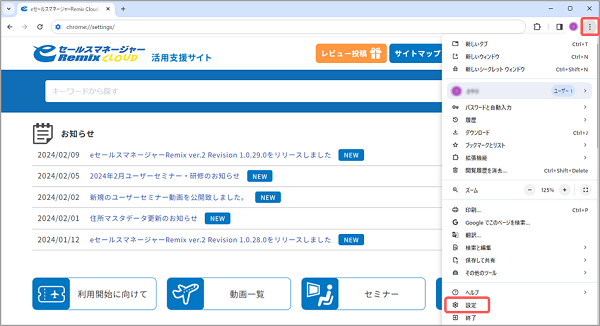
[設定]画面が表示されます。
- アドレスバーに「chrome://settings/」を入力して、[設定]画面にアクセスすることも可能です。
2. [プライバシーとセキュリティ]をクリックします。 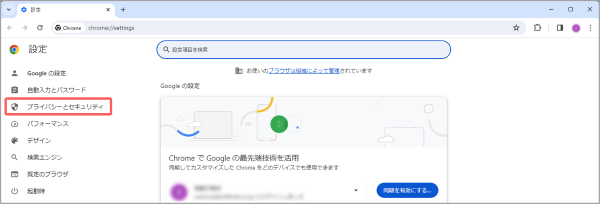
プライバシーとセキュリティ画面が表示されます。
3. [サイトの設定]をクリックします。 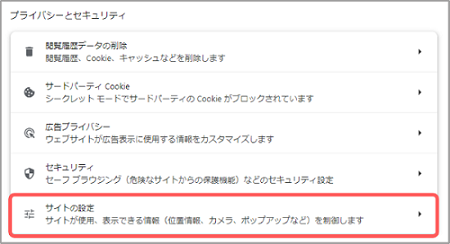
[サイトの設定]画面が表示されます。
4. [ポップアップとリダイレクト]をクリックします。 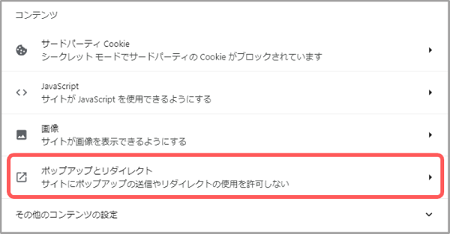
[ポップアップとリダイレクト]画面が表示されます。
5. [ポップアップの送信やリダイレクトの使用を許可するサイト]の[追加]ボタンをクリックします。 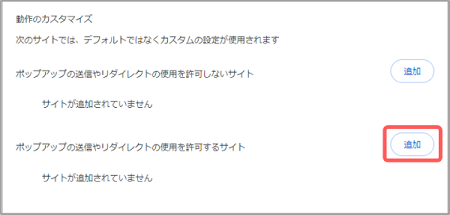
[サイトの追加]ダイアログボックスが表示されます。
6. [ウェブサイト]欄にeセールスマネージャーRemixのURLを入力し、[追加]ボタンをクリックします。 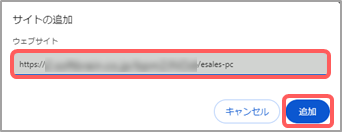
[ポップアップの送信やリダイレクトの使用を許可するサイト]に、設定したeセールスマネージャーRemixのURLが追加されます。
Google Chromeを利用する場合の制限
Google ChromeでeセールスマネージャーRemixを利用する場合の制限は、以下のとおりです。
- JavaScriptのalertが複数回発生する場合に、「このページでこれ以上ダイアログボックスを生成しない」のメッセージが表示されますが、eセールスマネージャーRemixの動作には問題ありません。
また、「このページでこれ以上ダイアログボックスを生成しない」にはチェックを付けないでください。 - ネットワーク構成によっては、RSSポートレットを追加してもRSS情報を表示できません。
ポートレットの追加については、以下を参照してください。
ポートレット追加 - 各項目の入力欄で、IME(入力補助機能)の制御は機能しません。
- eセールスマネージャーをhttpsプロトコルで利用する場合、IFrameポートレットのURLもhttpsプロトコルを指定しなければ情報が表示されません。
